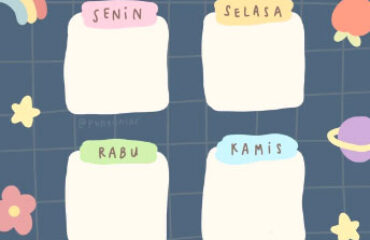Cara Mudah Membuat Kalender di Corel untuk Pemula. Apakah anda ingin membuat kalender dengan desain yang menarik namun bingung bagaimana caranya? Tenang saja, artikel ini akan memberikan panduan lengkap untuk Anda yang baru belajar menggunakan Corel.
Dalam panduan ini, Anda akan belajar cara dasar membuat kalender di Corel serta memodifikasi tampilan dan layout agar sesuai dengan keinginan Anda. Meskipun Anda baru memulai menggunakan Corel, tutorial ini sangat mudah diikuti dan dipraktikkan di rumah maupun di tempat kerja.
Tidak diperlukan background ataupun pengetahuan khusus dalam mendesain. Dengan mengikuti panduan ini, Anda akan memiliki kemampuan untuk membuat kalender dengan layout dan fungsi yang telah dioptimalkan sehingga dapat dengan mudah menggunakannya di setiap kesempatan.
Jangan menyerah dan jangan khawatir jika sebelumnya Anda belum berpengalaman dalam memanfaatkan Corel untuk membuat kalender yang menarik. Ikuti langkah-langkah dari panduan ini, dan menjadilah ahli dalam membuat kalender yang dapat meningkatkan produktivitas Anda! Buka tutorial ini dan mulailah membuat kalender Anda sekarang!
“Cara Membuat Kalender Di Corel” ~ bbaz
Cara Mudah Membuat Kalender di Corel untuk Pemula
Corel adalah salah satu program desain grafis yang sangat populer dan digunakan oleh banyak orang. Dalam artikel ini, akan dijelaskan cara mudah membuat kalender dengan desain yang menarik menggunakan program Corel.
Alat dan Bahan yang Dibutuhkan
Sebelum memulai membuat kalender, ada beberapa alat dan bahan yang perlu disiapkan, yaitu:
| Alat | Bahan |
|---|---|
| – Komputer/Laptop – Program Corel – Foto atau gambar untuk dijadikan background |
– Tabel kalender – Hari libur resmi |
Langkah Awal: Setting Halaman dan Tabel Kalender
Langkah pertama dalam membuat kalender di Corel adalah melakukan pengaturan halaman. Ikuti langkah-langkah berikut:
- Buka program Corel dan buat dokumen baru dengan ukuran sesuai kebutuhan (misalnya, A4 landscape).
- Pilih File > New untuk membuka jendela New Document.
- Pada kolom Page, atur ukuran width dan height sesuai dengan keinginan.
- Klik OK.
- Setelah halaman terbuka, buat tabel untuk kalender dengan jumlah kolom sejumlah hari dalam seminggu dan jumlah baris sebanyak minggu dalam satu bulan.
- Atur lebar kolom dan tinggi baris agar sesuai dengan kebutuhan kalender yang akan dibuat.
Memasukkan Tabel Kalender ke Halaman
Setelah tabel kalender sudah dibuat, selanjutnya adalah memasukkannya ke halaman. Ikuti langkah berikut:
- Klik ikon Pick pada toolbox Corel.
- Klik tabel kalender dan geser ke halaman kerja.
- Tata tabel kalender di halaman kerja sesuai dengan keinginan dan tampilan yang diinginkan.
Menambahkan Background ke Halaman Kalender
Agar tampilan kalender lebih menarik, bisa menambahkan background ke halaman kalender. Berikut cara memasukkan background:
- Pilih foto atau gambar yang akan dijadikan background.
- Klik File > Import.
- Pilih foto atau gambar yang diinginkan dan klik Import.
- Perkecil gambar hingga muat ke halaman kerja.
- Pindahkan gambar ke layer belakang.
Menambahkan Hari Libur ke Kalender
Tidak semua hari dalam 1 tahun adalah hari kerja. Untuk memberi tahu bahwa hari tertentu adalah hari libur bisa menambahkan tanda libur atau menandai warna latar belakang pada kolom tanggal. Berikut cara menambahkan hari libur:
- Pilih kolom tanggal yang ingin ditandai.
- Klik Object > Fill dan pilih warna atau gambar yang diinginkan.
- Tanda-tangani hari-hari libur dengan warna merah atau background dengan gambar simbol libur.
Menyimpan Hasil Kalender
Hasil kalender yang telah dibuat bisa langsung disimpan dalam format PDF atau JPG. Berikut cara menyimpannya:
- Klik File > Save As.
- Pilih jenis file yang diinginkan (PDF atau JPG).
- Atur kualitas dan ukuran gambar yang diinginkan.
- Klik Save.
Kesimpulan
Dalam artikel ini, telah dijelaskan cara mudah membuat kalender dengan menggunakan program Corel. Selain itu, juga dijelaskan bagaimana memodifikasi tampilan dan layout agar sesuai dengan keinginan pengguna dan bagaimana menambahkan informasi hari libur pada kalender. Dengan mengikuti panduan ini, diharapkan pembaca bisa membuat kalender dengan desain dan fungsi yang sudah dioptimalkan sehingga bisa meningkatkan produktivitas mereka dalam menjalankan aktifitas sehari-hari.
Cara Mudah Membuat Kalender di Corel untuk Pemula (10 words)
Terima kasih telah membaca artikel Cara Mudah Membuat Kalender di Corel untuk Pemula ini. Semoga informasi yang kami berikan dapat membantu Anda dalam membuat kalender dengan mudah menggunakan CorelDRAW.
Dalam artikel ini, kami telah membagikan tutorial langkah demi langkah mulai dari memilih template, menambahkan bulan dan tanggal, hingga menambahkan gambar dan teks. Dengan mengikuti tutorial ini, Anda akan bisa membuat kalender kreasi sendiri sesuai dengan keinginan Anda.
Apabila Anda memiliki pertanyaan atau saran terkait artikel Cara Mudah Membuat Kalender di Corel untuk Pemula ini, jangan ragu untuk meninggalkan komentar di kolom bawah. Kami akan senang mendengar masukan dari Anda dan memberikan tanggapan secepat mungkin.
People Also Ask tentang Cara Mudah Membuat Kalender di Corel untuk Pemula:
- Bagaimana cara membuat kalender di CorelDRAW?
- Buka CorelDRAW dan buat dokumen baru.
- Pilih menu File dan klik New from Template.
- Pilih salah satu template kalender yang tersedia.
- Atur ukuran, orientasi, dan format tanggal sesuai keinginan.
- Tambahkan gambar, teks, atau elemen dekoratif lainnya.
- Simpan dan cetak kalender Anda.
- Apa saja fitur-fitur penting yang harus dikuasai untuk membuat kalender di CorelDRAW?
- Pengetahuan dasar tentang penggunaan alat-alat desain di CorelDRAW.
- Kemampuan mengatur tata letak dan komposisi elemen-elemen di halaman.
- Pengetahuan tentang pengaturan format tanggal dan hari libur.
- Kreativitas dalam menambahkan elemen dekoratif seperti gambar dan teks.
- Apakah ada tutorial atau panduan lengkap untuk membuat kalender di CorelDRAW?
- Berapa lama waktu yang dibutuhkan untuk membuat kalender di CorelDRAW?
Anda bisa membuat kalender di CorelDRAW dengan mengikuti langkah-langkah berikut:
Beberapa fitur penting yang harus dikuasai untuk membuat kalender di CorelDRAW antara lain:
Ya, ada banyak tutorial dan panduan lengkap yang bisa Anda temukan secara online. Beberapa di antaranya bisa Anda akses melalui situs-situs tutorial desain atau channel YouTube yang khusus membahas tentang CorelDRAW. Anda juga bisa membeli buku panduan atau mengikuti kursus desain grafis yang menyediakan materi tentang pembuatan kalender di CorelDRAW.
Waktu yang dibutuhkan untuk membuat kalender di CorelDRAW tergantung pada kompleksitas desain yang Anda inginkan. Jika Anda menggunakan template yang sudah tersedia dan hanya menambahkan sedikit modifikasi, maka waktu yang dibutuhkan mungkin hanya beberapa menit. Namun jika Anda ingin membuat kalender dengan desain yang lebih rumit dan banyak elemen dekoratif, maka waktu yang dibutuhkan bisa mencapai beberapa jam.